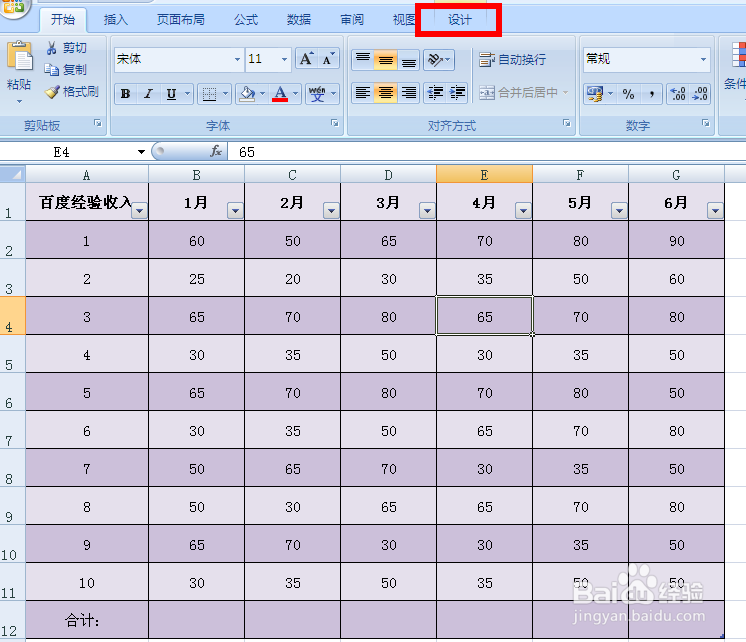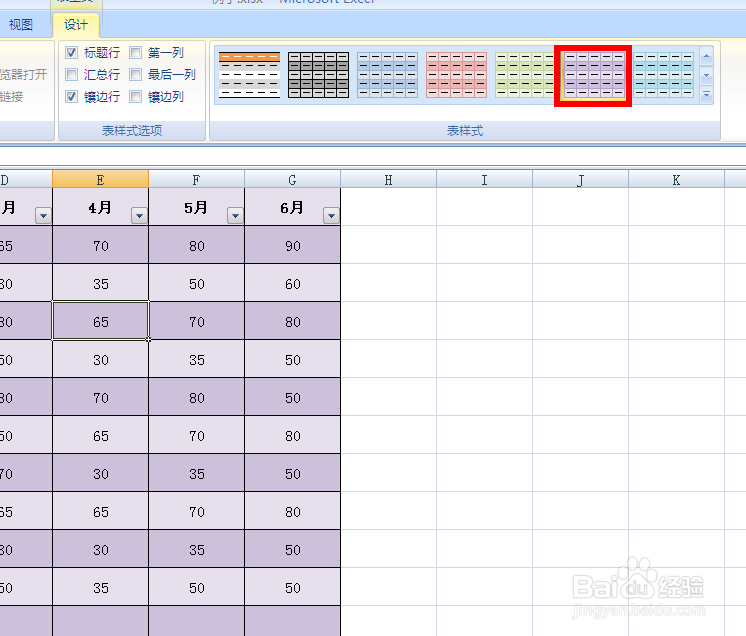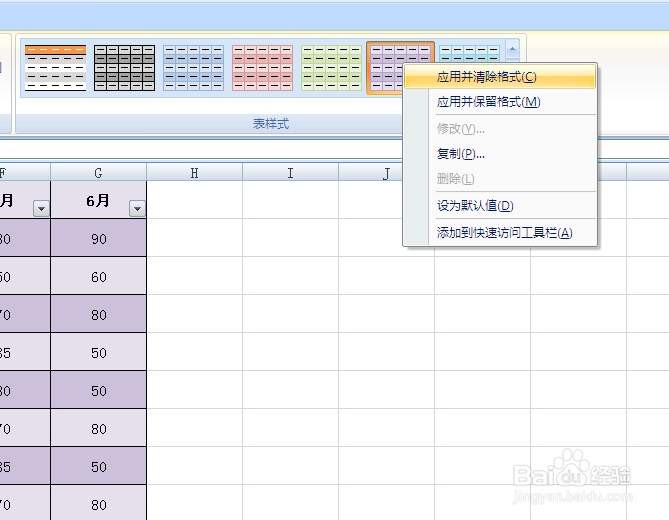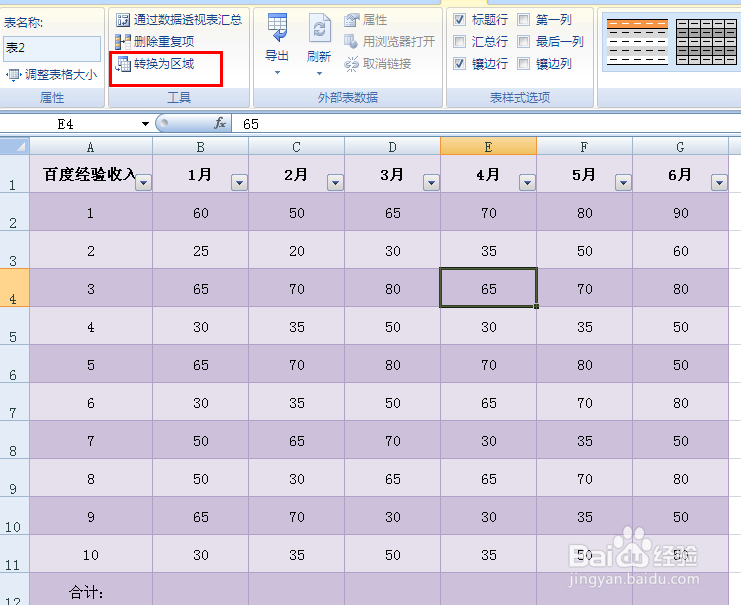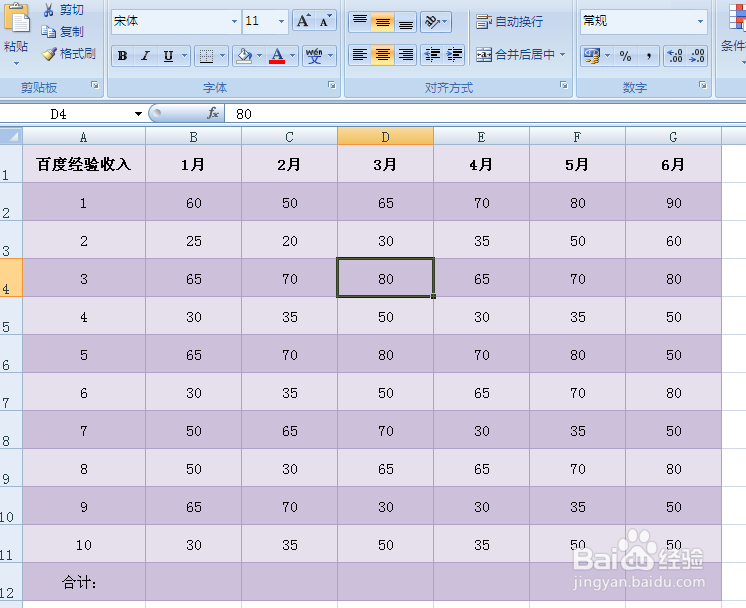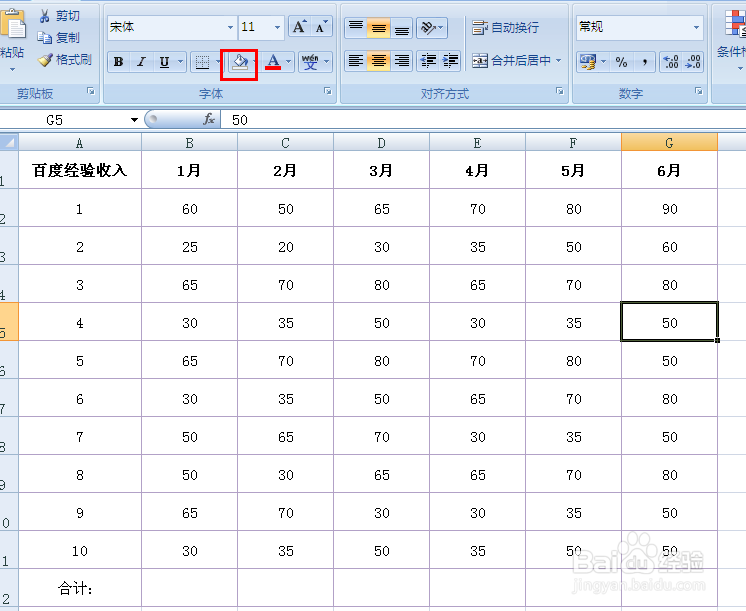1、首先我们先打开使用了套用表格格式的工作表,打开之后我们单击菜单栏里的“设计”按钮。
2、单击之后会出现如图所示,这时候我们可以看到我们现在使用套用表格格式,在现使用的格式上单击右键。
3、单击之后会出现如图所示,这时候我们在下拉的选项里单击“应用并清除格式”按钮。
4、单击之后我们会看到工作表已经出现了变化,此时我们在单击“设计”按钮下方的“转换为区域”按钮。
5、这时候会弹出如图对话框,我们单击“确定”按钮。
6、单击确定按钮之后表格会变成如图所示,此时套用釉涑杵抑表格格式已经成功取消了,如果不确定的话,我们可以将填充颜色改为“无填充颜色”。
7、单击“无填充颜色”按钮之后会出现如图所示,这说明套用表格格式已经被成功取消了。